当前位置:首页 > 如何设置Google Chrome浏览器的跨域访问
如何设置Google Chrome浏览器的跨域访问
来源:
谷歌浏览器官网
时间:2025-05-12
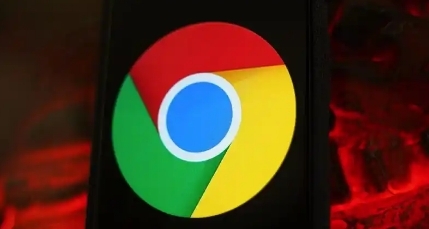
通过浏览器标志设置
1. 找到快捷方式:在桌面上找到Google Chrome浏览器的快捷方式图标。如果没有桌面快捷方式,可以在开始菜单或安装目录中找到Chrome.exe文件,右键点击它并选择“发送到”->“桌面快捷方式”来创建一个。
2. 打开属性页面:右键点击Chrome浏览器的快捷方式图标,选择“属性”。
3. 修改目标输入框:在属性页面的“目标”输入框尾部加上“--disable-web-security”,注意前面有一个空格。例如,原来的目标输入框内容是“C:\Program Files (x86)\Google\Chrome\Application\chrome.exe”,修改后变为“C:\Program Files (x86)\Google\Chrome\Application\chrome.exe --disable-web-security”。
4. 启动浏览器:点击“确定”按钮关闭属性页面,然后双击该快捷方式启动Chrome浏览器。此时,浏览器将禁用Web安全机制,允许跨域访问。
通过浏览器设置页面操作
1. 访问特定设置页面:打开Chrome浏览器,在地址栏中输入“chrome://flags/block-insecure-private-network-requests”,然后回车。
2. 修改设置:在打开的页面中,找到“Block insecure private network requests”选项,将其设置为“Disabled”。
3. 重启浏览器:关闭并重新打开Chrome浏览器,使设置生效。
需要注意的是,以上方法仅用于开发和测试目的,在生产环境中不建议禁用浏览器的Web安全机制,以免带来安全风险。
